İcloud'da depolananlar. İPhone, Mac ve Windows'ta "bulut" hizmeti iCloud nasıl yapılandırılır
İPhone veya iPad'inizde yeterince boş alan yoksa, yeni iCloud dosya deposunu deneyin. Kullanmak için basit bir kayıt sürecinden geçmeniz gerekir. Sadece bu uygulamaya giriş yapın ve hemen kayıt bilgilerinizi girebilirsiniz: e-posta adresiniz ve şifreniz.
İCloud nasıl genişletilir
Hizmete kaydolduktan sonra yalnızca 5 GB boş alana sahip olacaksınız. Otomatik senkronizasyon varsa bu alan genellikle çok hızlı bir şekilde doldurulur ve bunun için neye ihtiyacınız vardır. Tüm fotoğraflar, notlar ve kişiler bulutta saklanır ve ister iPhone'unuz olsun, herhangi bir cihazda kullanımınıza sunulur. İCloud'u genişletmek için uygulamanın ayarlarına gitmeniz ve başka bir gigabayt satın almanız gerekir. Yılda 40 dolar için bulutta 20 GB'a kadar boş hafıza alabilirsiniz. 64'den bahsetmeksizin, örneğin 16 gigabayt'lık ek bir tablet almaktan çok daha uygun ve ucuzdur.Önemli: Bir yeri satın alıp genel olarak iCloud'u kullanmadan önce iTunes'a kaydolmanız gerekir. Ardından iCloud aynı posta kutusuna kaydedilebilir.
iCloud - Bu nedir ve nasıl çalışır?
iCloud, Apple cihazları ve bilgisayarlar arasında çeşitli verileri kablo bağlantısı kullanmadan depolamak ve senkronize etmek için kullanılan bir hizmettir. 2011'den bu yana, hizmet iOS 5 ve daha üstündeki tüm cihaz kullanıcılarının kullanımına açıktır. O andan itibaren, iPhone, iPad kullanıcıları iPod Touch İndirilen ve ulaşılabilir tüm bilgileri herhangi birinden diğer tüm cihazlara iOS ile otomatik olarak alabilir, hizmeti bir kez daha tüm cihazlarınızda veya PC'nizde veya Mac'inizde yapmanız yeterlidir.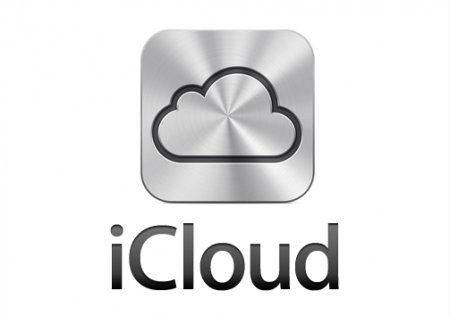
iCloud, "Bulut Depolama" olarak adlandırılır. Bir cihazdaki tüm yeni dosyalar "Bulutlar" sunucusuna yüklenir ve daha sonra bunu bir USB kablosu kullanarak el ile yapmanıza zorlamadan otomatik olarak tüm diğer cihazlarınıza yüklenir. Değişim yer alır fonKullanıcının iPhone veya diğer aygıtlarıyla çalışma konusunda herhangi bir sıkıntı almadığı durumlarda.
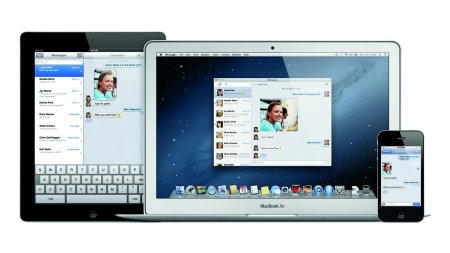
İCloud'da fotoğraflar yalnızca son ay için ve yalnızca 1000'den fazla olmayan miktarlarda kısıtlamalarla kullanılabilir.
İCloud'da hangi veriler var
- İndirilen tüm müziklerin yanı sıra zil sesleri, filmler, uygulamalar, oyunlar ve kitaplar iCloud üzerinden çalma işlemini durdurduğunuz yerdeki tüm cihazlarda kullanılabilir.
- Tüm uygulama verileri. Bu e-posta, takvimler, yer imleri, rehber, güncellemeler, oyunlar kaydeder ve düzenler. Bir cihazda belirli bir uygulamada bir şey var, tüm değişiklikler iTunes Cloud'a bağlı diğer tüm cihazlarınıza aktarılıyor.
- Kamerada iPhone veya iPad'de yapılan en son 1000 parçadaki fotoğraf ve videolar.
- Mesajlarınızı (sms, mms, iMessages), iOS ayarlarını ve daha fazlasını içeren cihazların yedek kopyalarını, iPhone, iPad'inizin bilgilerinin tamamen kurtarılması için gereklidir. Bataryayı ağa şarj etmek için her bağlandığında ve Wi-Fi ile kullanılabilir İnternet ile kaydedilirler.
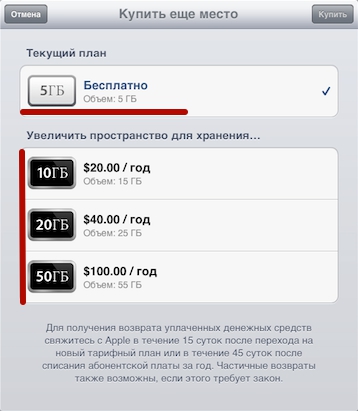
asgari sistem gereksinimleri iCloud için
- "Bulut servisini" kullanmaya başlamak için iPhone veya iPad'inizdeki yazılımı en son sürüme güncellemeniz gerekir. ICloud desteği, iOS 5 ve daha üstü mobil cihazlarda yerleşik olarak bulunur.
Windows Wista veya OS X ile başlayan bir bilgisayar için 10.7.2.
Ek iCloud özellikleri
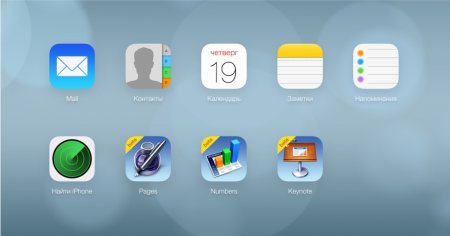
İCloud'da ve tüm hizmetlerinde oturum açmak için ayrı bir kayıt yaptırmanız gerekmez. İTunes Store'a erişmek için kullandığınız Apple kimliğini girmeniz yeterlidir.
İPhone ve iPad'de ICloud kurulumu kolaydır
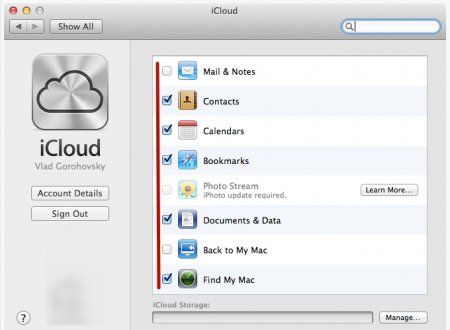
İCloud'u PC'de ve OS X'de Yapılandırma
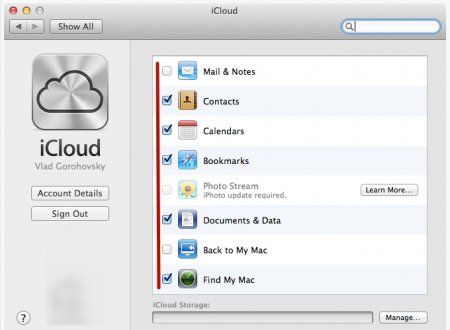
2011 yılında Apple, kullanıcılarına güvenilir ve kullanışlı bir araç - akıllı telefon içeriğini saklama ve kullanma yeteneği için bilgilerin iCloud cloud arşivini sundu: programlar, ses kayıtları, fotoğraflar, epl cihazlarından gelen videolar.
İPhone'da aiklaud nasıl oluşturulur? Bunu yapmak için, Apple ID kullanıcı kimliğini kullanarak iCloud.com'da kaydolabilir ve iPhone'da iCloud'u oluşturabilirsiniz. Aynı zamanda, iCloud profili size kişisel bilgilerinizi oraya kaydedebilmeniz için sunucunuzda 5 GB boş alan sağlar. "Apple ID" ve "iCloud Hesabı" kavramları aynıdır.

ICloud nedir?
Ayrıca oluşturulan araç Apple iCloud Farklı cihazlar arasında mesajların, adres defterinin, resimlerin, ayarların, yer imlerinin ve diğer faydalı bilgilerin senkronizasyonunu sizin adınıza gerçekleştirir. Hangi cihazı kullanırsanız kullanın, uygulamaların en son sürümleri, iPad belgeleri, iPhone kişileri veya yeri doldurulamaz notlar her zaman el altında olacaktır.
İCloud'un temel görevi, tüm cihazlarınızın nerede olduğu için gerekli tüm bilgileri kaydedebileceği ve saklayabileceği ortak bir bilgi deposunun oluşturulmasıdır.
İPhone 4S veya iPhone 5, 5S'te bir fotoğraf çektiğinizi ve fotoğrafın otomatik olarak senkronize edileceğini ve başka bir cihazınızda (örneğin bir iPad'de) görüneceğini varsayalım. Bu, diğer ayarlarınızdan gelir. Bir koşul - iPhone 4'teki veya bağlı İnternet ağının başka bir sürümündeki varlığı.
Apple iCloud'u kullanarak makinedeki bağlı cihazlar arasında ne senkronize edilebilir: iOS masaüstündeki ayarlar, akıllı telefon ve diğer cihazların ayarları, kaydedilmiş tüm mesajlar, kullanılan uygulama verileri ve oyunlar, yer imleri, favori zil sesleri, müzik kütüphanesi veya kitaplar, fotoğraflar veya videolar, farklı cihazlarda saklanır.
Senkronizasyon servisleri sırayla oyunu duraklatabilecek ve daha sonra başka bir cihazda veya yeni bir iPhone'da çalabilecek oyunculara yardımcı olacaktır.
Hangi programların iCloud ile senkronize edildiğini ve hangilerinin devre dışı bırakılmasının anlamlı olduğunu belirlemek için “Ayarlar” penceresine girmeniz, “Depolama ve yedekleme kopyaları” bölümünü tanımlayan “iCloud” fonksiyonunu bulmanız ve ardından cihazın kendisini seçmesi gerekir. İPad ve iPhone için tüm programlar varsayılan olarak görünecektir ve ardından onları devre dışı bırakmak için gerekmeyenleri seçebilirsiniz.
İCloud postasının avantajları nelerdir?
İlk olarak, depolama postası 5 GB'a kadar yeterli kapasiteye sahiptir ve en önemlisi ücretsizdir. Buna ek olarak, reklamlar postada görünmez ve alanını kirletmez, ancak takma ad oluşturarak spam'den kurtulabilirsiniz. İCloud'un yalnızca akıllı telefon cihazları için değil, aynı zamanda oluşturulduğunu da dikkate almak imkansızdır. mac bilgisayarlar. Bu durumda, tek bir işletim sistemine sahipler. Ek alan kiralayarak depolama alanı ekleyebilirsiniz.
@ İcloud.com uzantılı bir e-posta oluşturabilir miyim?
Tabii ki evet! Bunu nasıl yapmalı? Lütfen bu seçeneğin yalnızca iOS 5.0 veya üzeri Apple cihaz sahiplerinin yanı sıra OS X Lion 10.7.4 veya üstü olan Mac bilgisayarlarda kullanılabileceğini unutmayın. Ne yazık ki, böyle bir e-posta adresini Windows aygıtlarında yapmak mümkün değildir.
2 seçeneği göz önünde bulundurun iCloud oluşturma posta: iPhone veya iPad'deki iOS tabanlı; Mac OS olan bir PC'de OS X'e dayalı.
Dropbox ve iCloud arasındaki fark nedir?
Kuşkusuz, Apple’ın iCloud hizmeti otomatik olarak çalışır ve konumundan bağımsız olarak verilerinizi senkronize eder. farklı cihazlarBunun için tasarruf amacıyla belirli bir uygulama belirtmeye gerek yoktur.
İCloud nasıl kurulur?
İCloud'un ana özelliği, bir iPhone’a kurulmasının gerekmediğinden beri bu program iOS 5 ve üzeri sürümlerde zaten mevcut olan iTunes 10.5. ve Mac OS X Lion 10.7.2. Tek koşul iOS 8 ve OS X Yosemite sistemlerinin mevcudiyetidir, ancak tüm yeni güncellenmiş sürümler ücretsiz olacak.
Nasıl yükseltilir yeni versiyon? Kullanılabilir güncellemeler cihazınıza indirilirken, "Ayarlar" menüsüne gidip "Temel" işlevini seçmeniz ve ardından "Programları Güncelle" yi tıklamanız gerekir.
İPhone ve iPad'de iCloud postasını açın
Öncelikle iPhone veya iPad'inizin kullanılabilir olduğundan emin olun İnternet Wi-Fi veya 3G bağlantısı. “Ayarlar” penceresini açın, “Posta, adresler, takvimler” bölümüne gidin ve ardından bir hesap ve “Bulut” türünü ekleyin.

Kimliğinizi bulmak için, gerçek adınızı, soyadınızı ve doğum tarihinizi girerek “Bir Apple Kimliği Oluştur” komutunu verin. “Apple ID” penceresinde, “iCloud'da ücretsiz bir e-posta almak” görevini etkinleştirmek için tıklayın ve “İleri” ye gidin.
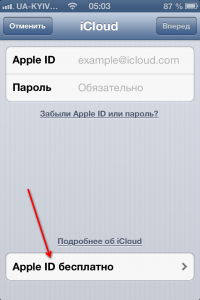
Aynı zamanda, verilerinizin veritabanında birleştirilmesi gerektiğini ve Kimlik şifresinin en az 8 karakterden oluşması ve en az bir rakam veya harf içermesi gerektiğini lütfen unutmayın. Unutkanlık nedeniyle şifrenin kaybolması durumunda, program özel gizli sorular ve onlara unutulmaz cevaplar bulmanızı önerir. Soruların sadece sizin için basit ve hatırlanması kolay olması arzu edilir. Parolayı kurtarmanız gerekirse, bu gerekli olabilir ve kimliğinizi tanımlamanız için sorular sorulacaktır.
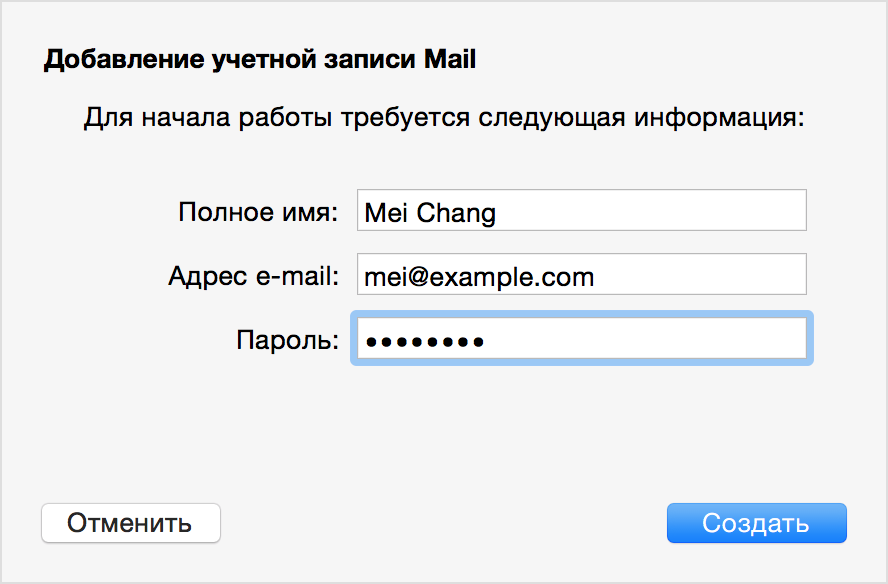
Ayrıca, şifrenizi kurtarmak için kullanılacak bir yedek posta da oluşturabilir ve oluşturabilirsiniz. Daha sonra, iCloud'un en son sürümünü almak için, onları kabul ederek, "Güncellemeler" işlevini etkinleştirin.
Böylece, @ icloud.com bir e-posta adresi oluşturma işlemi tamamlandı ve kimliğinizi belirlemek, Apple'ın araçlarını ve hizmetlerini kullanmak için kullanılacak: iMessage, iCloud, iPhone Bul, FaceTime, mağaza App Store ve Game Center gibi diğer farklı uygulamalar. Hesabınızı Apple ID'yi cihaz ayarlarında, yani iCloud program menüsünde bağlayarak düzenlemeyi unutmayın.
MAC cihazlarda iCloud postasını açın
Bazen iphone'unuz bozulur, e-posta şifrenizi unuttunuz ve veritabanınızı buluttan nasıl alacağınızı bilmiyorsunuz. Bir çıkış yolu var! Saklanan dosyaları açmak ve almak, PC'nizde yüklü olan Mac Fone Trans ve Mac FoneLab yardımcı programına yardımcı olacaktır.

Bilgisayarın arama tarayıcısında, resmi bulut depolama sitesi olan icloud.com adres çubuğunun adını girmelisiniz. Alt kısımdaki “Yarat” düğmesini bulun ve “Apple ID Yok mu?” Bağlantısına tıklayın. Bu durumda, doldurulması gereken kayıt verilerini yazmak için ekranda bir form belirecektir. “Apple Kimliği” ayarları bölümünde bir tema bulun ve ekleyin - iCloud'da ücretsiz e-posta alın.
Ardından, posta kutunuzun tam adresini girin; örneğin [e-posta korumalı] . Kişisel verilerinizi iCloud'da güvenceye almak için, uzun bir parola, yaklaşık 12-15 karakter, harf ve rakamlardan oluşan, satırda iki kez tekrarlayan uzun bir parola oluşturmanız gerekecektir.
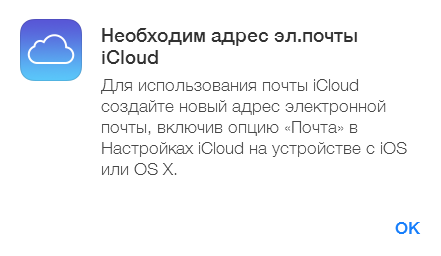
Kişisel bilgilerinizi, soyadınız ve adınız ile doğum tarihinizle doldurun. Bireysel soru bulma ve onlara gizli cevap verme işlemini tekrarlayın. Yaşadığınız ülkeyi onaylayın. Apple hizmetleri ve ürünleri hakkında bir bültene abone olmanız ve almanız gerekirse, gereken kutuyu işaretleyin ve "İleri" ye gidin. Satırda görünen kodu yazın ve işte, PC'nizi buluta kaydetme işlemi tamamlandı.
Postanızın @ icloud.com adresinde kaydı tamamlandığında, şirketten geçişle ilgili bir mesaj alacaksınız. Posta adresini onaylamak için, mektuptaki bağlantıyı izleyerek adresine gidiniz.
Başarılı bir kayıt işleminden sonra, oluşturulan Apple Kimliği hesap kaydını, bir iPhone veya iOS tabletten ve hatta Mac OS ve Windows bilgisayarlarından iCloud bulutuna ek giriş yapmak için kullanmak mümkündür.
Sonunda, kayıtlı kimlikleri olan akıllı telefonların, iPhone'larda ve iPad'lerde oluşturulan farklı fotoğraflar çekerek cihazları otomatik olarak senkronize eden fotoğraf akışı işlevini açabileceğini eklemek gerekir. Uygun bir servisi etkinleştirmek için mevcut iPhone'un ayarlarından bir fotoğraf seçmelisiniz; fotoğraf akışı işlevi cihazdaki fotoğrafları imha edebilir, ancak iCloud deposunda kalır.
Bir hata bulursanız, lütfen bir parça metni vurgulayın ve Ctrl + Enter.
iCloud Drive, Apple'dan gelen ve kullanıcı dostu bir cihazdaki belgelerle çalışmanıza izin veren yeni bir araçtır. Cihazını iOS 8'e yükselten ve bir iCloud hesabı olan herkes iCloud Drive'ı kullanabilir.
İCloud Drive'a yükseltmeden önce, birkaç önemli noktayı anlamanız gerekir. Öncelikle, iOS, OS X ve Windows'un iCloud Drive olmayan sürümlerinde çalışan cihazlar "bulutta" depolanan dosyalara erişmenize izin vermeyecektir. Özellikle bu, iki çıkış yolu bulunan OS X Mavericks çalıştıran Mac sahipleri için geçerlidir: ya OS X Yosemite’in beta sürümlerinden birine yükseltin ya da yeni sürümün resmi sürümünün çıkmasını bekleyin. işletim sistemi mac için.
İkincisi, iCloud Drive açık bu an yalnızca altındaki bilgisayar sahiplerine kullanılabilir çalışan pencereler. Evet, OS X'te Yosemite beta iCloud Drive henüz çıkmadı, görünüşe göre, Apple yazılımı test ediyor ve akla getiriyor.
Üçüncüsü, ek bir "bulutlu" yerin maliyeti, eski versiyon iCloud. 20 ek GB kullanıcısı için aylık 39 ruble, ayda 200 GB - 149 lira ödemek zorunda kalacak ve 500 GB ve 1TB ise sırasıyla 379 ruble ve 749 ruble tutacaktır. İlk 5 GB alan tamamen ücretsizdir.
Teorik kısım ortaya çıktığında, iCloud Drive'ı yapılandırmak ve kullanmak için aktif adımlar atmaya başlamanın zamanı geldi.
İCloud Drive'ı iPhone ve iPad'de nasıl etkinleştiririm?
Cihazınızı iOS 8'e güncellerken, iCloud Drive hizmetini etkinleştirme isteği aldınız. Olumlu cevap verdiyseniz, hiçbir şey yapmanıza gerek kalmayacak, iCloud Drive zaten iPhone veya iPad'inizde çalışıyor. Aksi takdirde, aşağıda açıklanan talimatları izleyin.
Adım 1. Menüye git ayarlar -> iCloud iPhone veya iPad'inizde iOS 8 yüklü
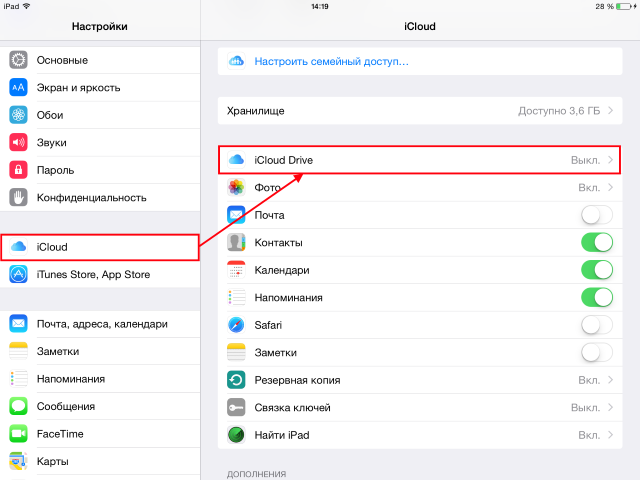 Adım 2. Öğeye tıklayıniCloud sürücüsü
Adım 2. Öğeye tıklayıniCloud sürücüsü
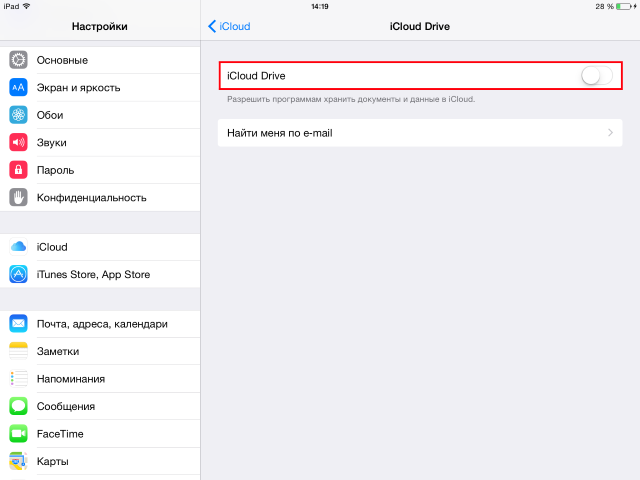 Adım 3. Anahtarı etkinleştiriniCloud sürücüsü
Adım 3. Anahtarı etkinleştiriniCloud sürücüsü
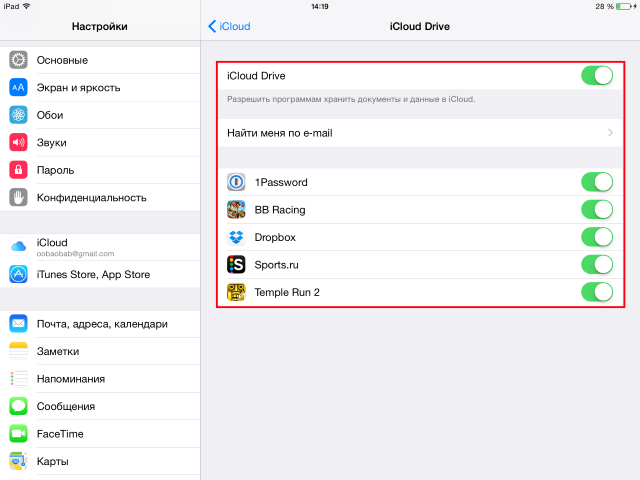 Etkinleştirme sırasında, iC veya OS X çalıştıran ve hala iCloud Drive kullanmayan diğer cihazları kullanma hakkında sizi uyaran bir açılır pencere alabilirsiniz. "Bulut" depolama alanını tam olarak kullanmak için tüm iPhone'larınızda, iPad'lerde ve Mac'lerde aynı işlemi yapmanız gerekeceğini unutmayın.
Etkinleştirme sırasında, iC veya OS X çalıştıran ve hala iCloud Drive kullanmayan diğer cihazları kullanma hakkında sizi uyaran bir açılır pencere alabilirsiniz. "Bulut" depolama alanını tam olarak kullanmak için tüm iPhone'larınızda, iPad'lerde ve Mac'lerde aynı işlemi yapmanız gerekeceğini unutmayın.
İPhone ve iPad'de iCloud Drive nasıl kullanılır?
İCloud Drive for iOS ile ilgili en iyi şey, hizmeti kullanmak için ek ayar gerekmemesidir. Ayrıca, özel uygulamalar indirmenize gerek yoktur - her şey otomatik olarak etkinleştirilir. İCloud Drive'ı ayarlarda etkinleştirdikten sonra, bu hizmeti destekleyen her uygulama size “bulut” içinde dosyaları açma, değiştirme ve kaydetme seçenekleri sunar. Dahası, iCloud Drive'daki dosyalar rastgele dağılmayacak ve klasörler arasında gezinebilecek ve kaydedilecek yerleri seçebileceksiniz.
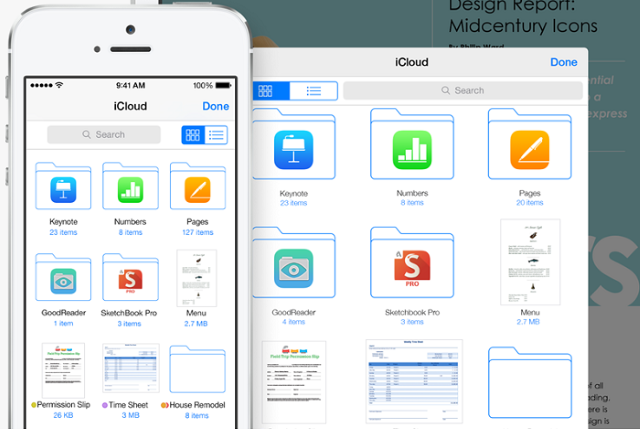 İCloud Drive'ın ana özelliklerinden biri OS X ve Windows ile birlikte çalışmaktır. Siz sadece dosyaları bırakın istenen klasörPC veya Mac kullanarak, bunlar hemen iPhone veya iPad'deki uygulamalarda görünür. Şu anda iCloud for Windows uygulamasını indirerek hizmet çalışmasını deneyebilirsiniz.
İCloud Drive'ın ana özelliklerinden biri OS X ve Windows ile birlikte çalışmaktır. Siz sadece dosyaları bırakın istenen klasörPC veya Mac kullanarak, bunlar hemen iPhone veya iPad'deki uygulamalarda görünür. Şu anda iCloud for Windows uygulamasını indirerek hizmet çalışmasını deneyebilirsiniz.
Ne bilmek yararlıdır:
Oy ver:

Bu kılavuzu okuduktan sonra, bir iPhone'a bulutta fotoğraf aktarma ve kaydetme, gelişmiş telefon yapılandırması ve sizin için en uygun veri depolama hizmetini seçme konusunu ele alabilirsiniz.
Her yıl, kişisel fotoğraf veya belgeleri kaydetmek için bulut depolama alanının geliştirilmesi iPhone kullanıcıları arasında daha popüler hale geliyor. Bu, İnternet depolama servislerinin bize sunduğu olanaklarla cihazın küçük hafıza kapasitesinden veya tersi olabilir.
Bulut iPhone'da nasıl çalışır? Genel terimlerle çalışma prensibi
Bulut depolama ilkesi, yerel Apple sunucu depolamaya akış dosyalarına dayanır.
Bir iPhone kullanıcısı yeni bir fotoğraf çektiğinde, bir video dosyasını kaydettiğinde veya bir aygıtta yer imleriyle çalıştığında, yerleşik iOS izleme sistemi yeni veya daha önce değiştirilmiş dosyaların sonuçlarını cihazın dahili önbelleğine kaydeder ve kaydeder. Wi-Fi'ye bağlanarak, otomatik olarak iCloud bulut depolama alanına bağlanırsınız. iOS, sunucuya değiştirilen veya yeni belgeler hakkında bir komut gönderir ve bunlar otomatik olarak Apple'ın yerel deposuna yüklenir.
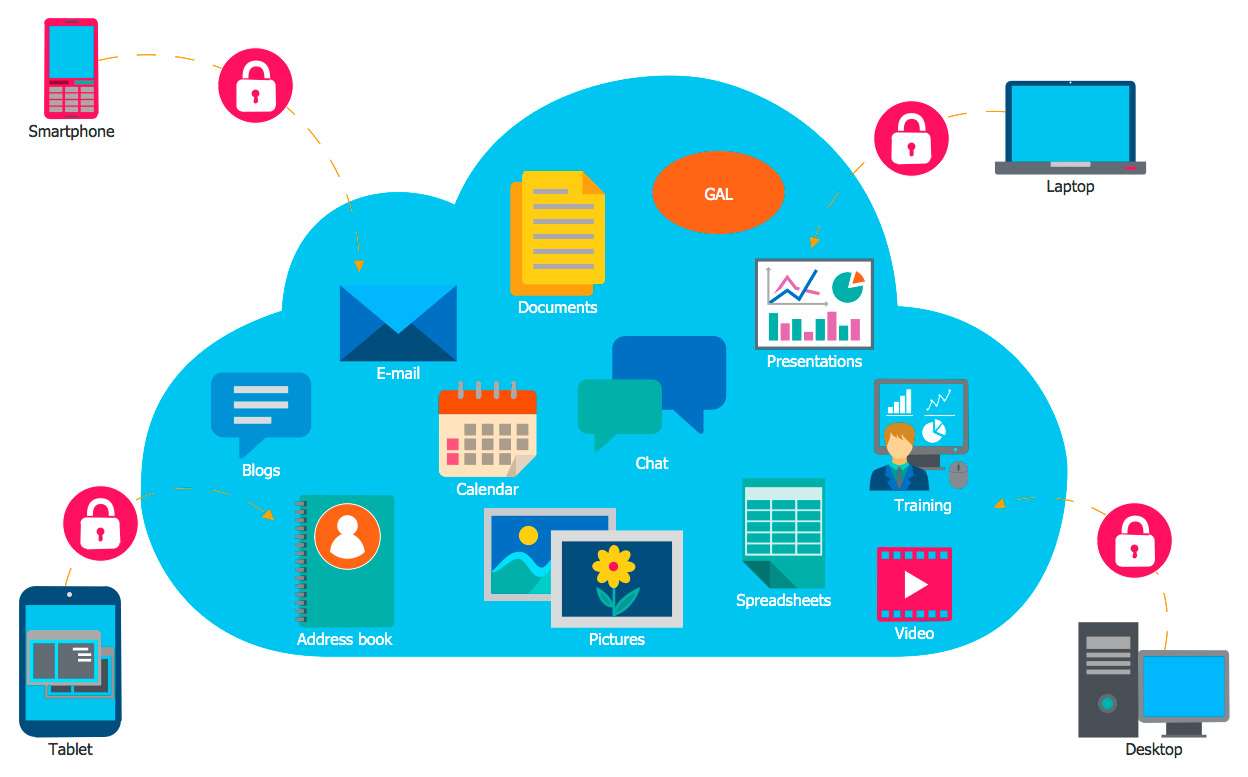
İPhone'dan buluta indirilirken dosya eşit parçalara bölünür ve depolama sunucuları arasında dağıtılır. Her belge veya fotoğrafın birkaç yedeklemelerbu bilgileri çeşitli yerlerde saklamanıza izin verir. Yüklenen dosya ya da ekipman arızası hakkında veri kaybı durumunda, bir yedekleme anında daha önce yüklenen medya içeriği hakkında buluta anında bilgi almanızı sağlar.
Bir iPhone kullanıcısı bulut depolama alanına girdiğinde ve ihtiyaç duyduğu dosyayı indirdiğinde, güçlü bilgi işlem ekipmanı aracılığıyla otomatik olarak bir araya getirilir ve güvenli şifreleme yoluyla sahibinin telefonuna aktarılır.
Şimdi hangi iPhone'u seçmek için en iyi bulut?
Aslında, birçok iPhone kullanıcısı sık sık fotoğraflarını ve video kayıtlarını nereye saklayacağınızı düşünür. İnternetin bulunduğu gezegenin herhangi bir yerinden onlara en hızlı şekilde nasıl erişebilirsiniz?

İPhone için bir bulut depolama alanı seçme görevi bu alanda birçok rakibe iniyor. Her birinin avantaj ve dezavantajları hakkında en ayrıntılı şekilde anlatmaya çalışacağız.
İPhone için bulut depolama hizmetlerinin değerlendirilmesi aşağıdaki ölçütlerden oluşacaktır:
Kullanım kolaylığı
fonksiyonel
Maliyeti
iCloud, Apple'ın bulut depolama hizmeti
Aiclaud, kişisel medya dosyalarınızı yabancılardan güvenli ve güvenli tutabilen güçlü ve ileri teknoloji bir bulut hizmetidir. Fotoğrafları ve verileri kaydetmeye ek olarak, şunları yapabilir: iPhone bilgisayarınızın veya başka bir telefonunuzun konumunu izleyebilir; İPhone'unuzun hızlı ve uzaktan kurulumu, takvim etkinlikleri ve daha fazlası.
Özellikle Apple tarafından iPhone ve iPad kullanıcıları ve kullanıcıları için tasarlanan iCloud hizmetinin kullanım kolaylığı hakkında konuşun. Bu oldukça basit.
satın alarak yeni iphoneBirkaç tane varsa, bir veya daha fazla aygıta bağlı bir iCloud bulut hesabı oluşturursunuz.

Bir iPhone'da buluta erişmek için, cihaz ayarlarında yetkilendirme yapmanız gerekir ve daha önce kaydedilen tüm fotoğraflar veya kişiler, takvim kayıtları veya notlar gibi kişisel veriler otomatik olarak iPhone'a indirilir. Bu, Aiclaud servisinin kullanılabilirliğine maksimum puan ekler, çünkü Telefonunuza ek bir yazılım yüklemeniz gerekmez.
Kayıt sırasında hesap Apple bulut depolama, kullanıcıya iPhone bulutundaki en önemli dosyalar için 5 GB ücretsiz depolama alanı sağlıyor Buluttaki bellek miktarını genişletmek için, aşağıdaki ekran görüntüsünde sunulan üç abonelik seçeneği sunulur. Maliyet kullanım ayı için ruble cinsinden belirtilir.

Yandex Disk - iPhone'daki fotoğraflar ve videolar için bulut depolama yöntemini seçme yollarından biri
Son zamanlarda, Yandex Disk bulut depolama alanını kullanarak bir iPhone'a müzik indirme işlemlerinden birini ayrıntılı olarak açıkladık. Bunun hakkında okuyabilirsiniz.
Müzik indirmeye ek olarak, bu hizmet iPhone'daki tüm fotoğrafları ve video dosyalarını bulut alanlarda saklamanıza izin verecektir.
Birçok iPhone alıcısı bulut depolama hizmetini kullanır. Bu, öncelikle cihazdaki az miktarda hafızadan kaynaklanmaktadır. Yandex Disk ücretsiz bir ortamdan medya dosyalarını buluta indirmek için yaklaşık 20 GB sunar. Burası ücretsiz modda servisin tüm özelliklerini anlamak için fazlasıyla yeterli.
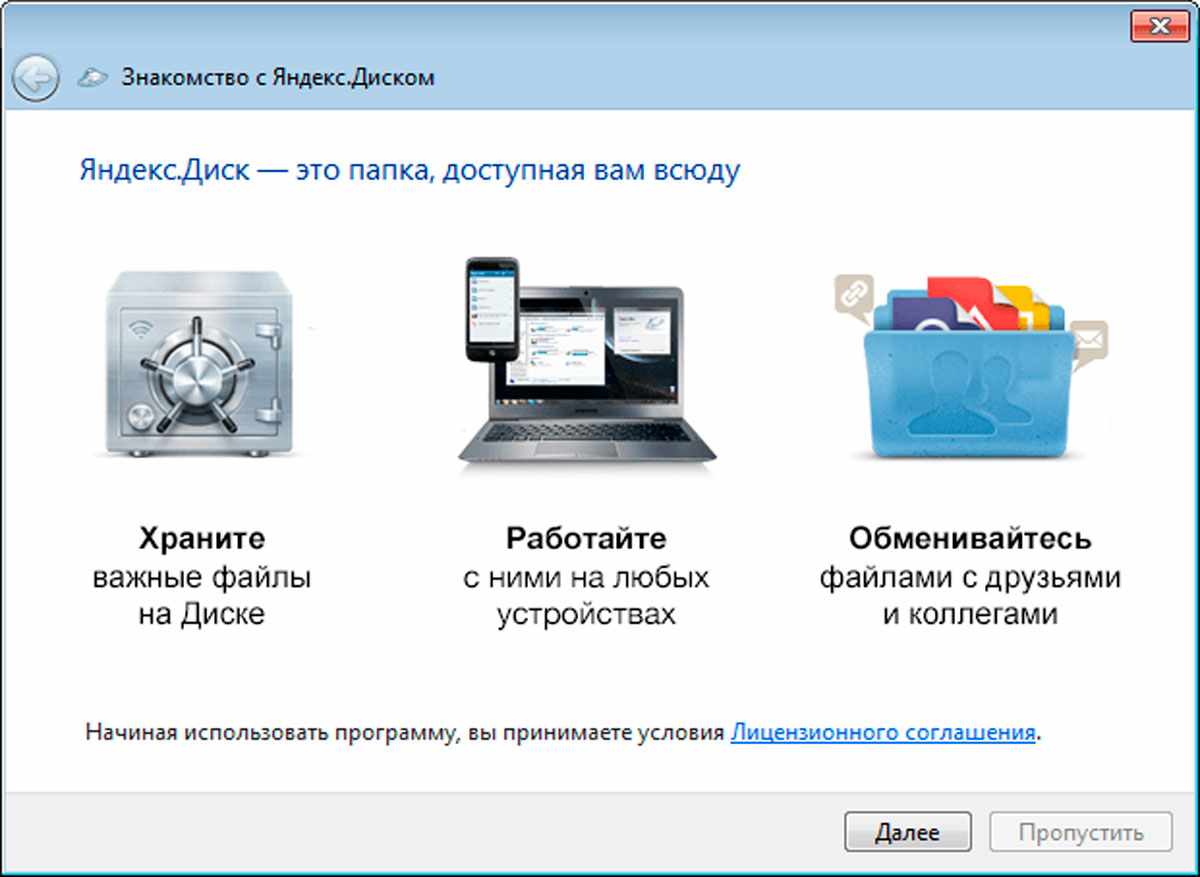
İPhone'da Yandex Diskinin kullanım kolaylığı, iCloud'da olduğu gibi umut verici görünmüyor. Otomatik Zehir, iPhone'dan bulut deposuna yalnızca fotoğraf ve video dosyalarını otomatik olarak indirmenize izin verir.
Maliyete gelince. Yandex, daha önce de söylediğimiz gibi, bulutta yaklaşık 20 GB kalıcı yer ve ek bir ücret karşılığında belleği genişletme imkanı sunar. Mevcut oranları (2017'nin sonunda) aşağıdaki ekran görüntüsünde görebilirsiniz.

Uyarı! Yandex Disk, iPhone bulut depolama alanındaki alanınızı önemli ölçüde artırmanıza olanak sağlayacak ortaklarla sürekli olarak ücretsiz promosyonlar yürütür. Bu hizmetlerin fiyatı ve maliyeti, yazılım ürününün resmi web sitesindeki fiyatlardan farklı olabilir.
İPhone için bulut depolama seçiminin bir özeti
İPhone'dan Internet'te fotoğraf ve video depolamak için en popüler servisler için sadece birkaç seçeneğe baktık. Kiralık depo için size en uygun koşulları sağlayabilecek çok sayıda rakip vardır. Önemli olan unutmamak, kanıtlanmış ve popüler hizmetlere sahip olmamaktır. güvenilir koruma Kişisel dosyalarının İnternet'e sızmasını önleyecek olan hack verilerinden elde edilen veriler. İPhone bulutumuzda sizin için en uygun veri depolama seçeneğini seçin. özet tablo avantaj ve dezavantajları.

Önerilen bulut depolama seçeneklerinin iPhone'daki değerlendirmesi, kişisel kullanım deneyimine, meslektaşların ve İnternet'teki kullanıcıların geri bildirimlerine dayanır. IPhone sahipleri, Dropbox hizmetinin kullanımını kategorik olarak reddediyor ve Google Drive’ın yönüne bakmakta isteksizler.
Bir PC kullanarak veya telefondan bir iPhone'da bulut nasıl oluşturulur?
İPhone’da İnternet’te bir depolama hesabı oluşturma veya bu işlemi oluşturma işlemi çok zaman almaz. İCloud ve Yandex Disk bulutlarının en baştan sonuna kadar kaydedilmesi örneğindeki durumu ayrıntılı olarak değerlendirin.
Apple kimliği oluşturun ve iPhone için iCloud'a kaydolun
Resmi bulut depolama sitesine gidin: https://www.icloud.com/. Aşağıdaki ekran görüntüsünde gösterildiği gibi Apple ID yazısının yanındaki “Oluştur” düğmesine tıklayarak kaydolun.
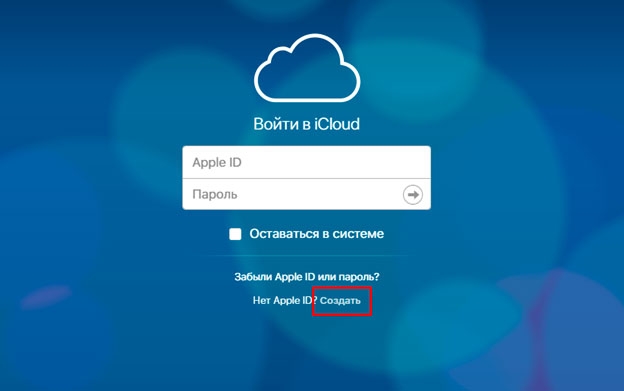
Aiklaud bulutuna kaydolmak için gereken kişisel bilgileri doldurun.

Hesabınıza giriş yapmak için yeni bir Apple kimliği ve şifre kaydetmenizi tavsiye ederiz. Kayıtlı bulut hizmeti verileri doğru olması için gerekli iPhone ayarları hesabınız altında. Durumunda iPhone satışları veya üçüncü taraflara devretmek için, kişisel verilerinizin diğer kullanıcılarla paylaşılmaması için hesabınızdan çıkış yaptığınızdan emin olun.
Sadece bir bilgisayardan değil, doğrudan bir iPhone'dan da bir iclaud bulutu oluşturmak mümkündür. Bunu yapmak için, "Ayarlar" vb.
Bulut Yandex Disk'i iPhone'a kaydettik
Resmi uygulamayı App Store'dan indirmemiz gerekecek.
Kayıt işlemi oldukça basittir. Uygulamayı açın ve tıklayın
Posta veya Yandex Müzik dinleme servisinden bir giriş yaptıysanız, kaydolmak gerekmez. Hesap bilgilerinizi girin ve uygulamaya giriş yapın.
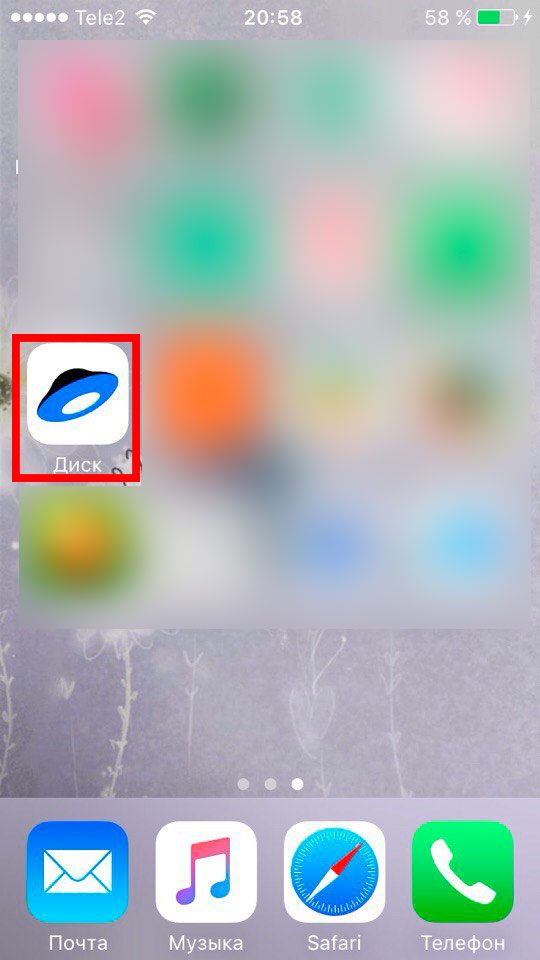
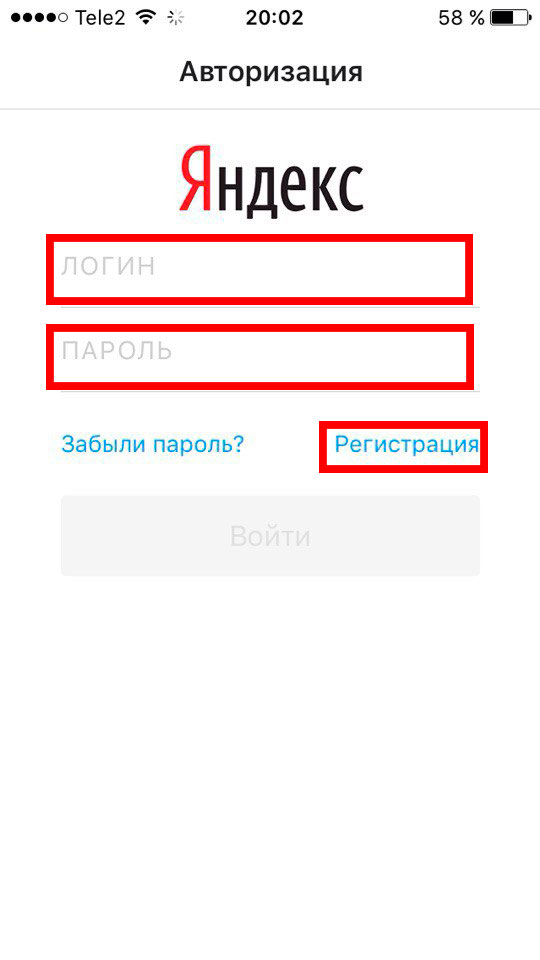
Yandex Disk ve iCloud'un doğru yapılandırılması, hizmetleri otomatik modda kullanmanızı sağlar. Bulut hizmetleri hatasız nasıl kurulur, biraz sonra anlatırız.
Buluta iPhone veya bilgisayar üzerinden hızlıca nasıl erişilir?
Bilgisayarınıza iPhone bulut depolama ortamından fotoğraf veya video indirmeniz gerekiyorsa, resmi ve ücretsiz program işletim için Apple'dan windows sistemleri - PC için Aiclaud
İndirilen programı kurun ve otomatik modda istenecek minimum ayarları yapın.

Apple bulutuna doğrudan bir iPhone'dan erişmek için, ek telefon yapılandırması gerçekleştirmenizi öneririz; bu, ek kullanmadan dosyaları görüntülemenizi sağlar yazılım. Ayarlar'a gidin. İCloud bölümünü seçin.
İCloud ortak menüsüne gittikten sonra, belgeleri ve verileri iPhone bulutunda saklamak için izin verilen isteğe bağlı onay kutusuna gidin. Etkinleştir.
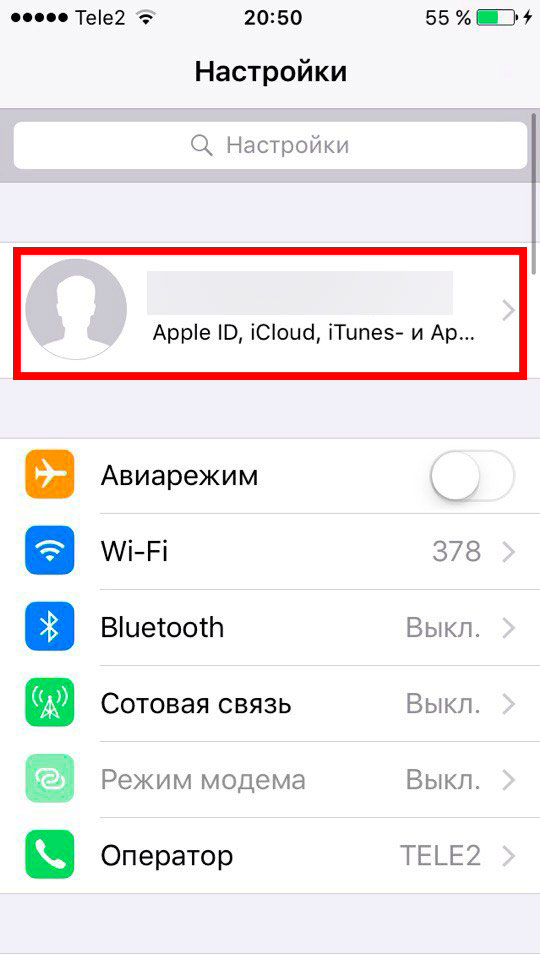
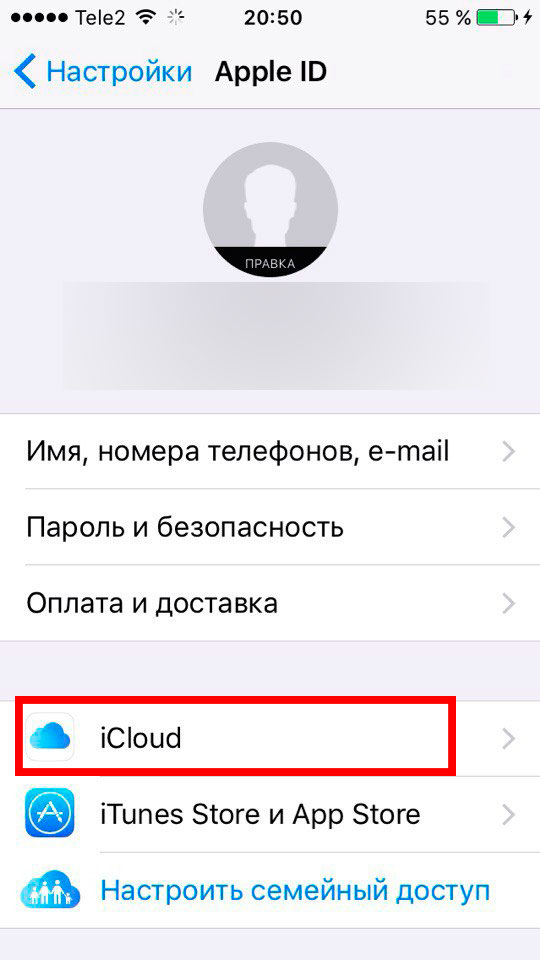
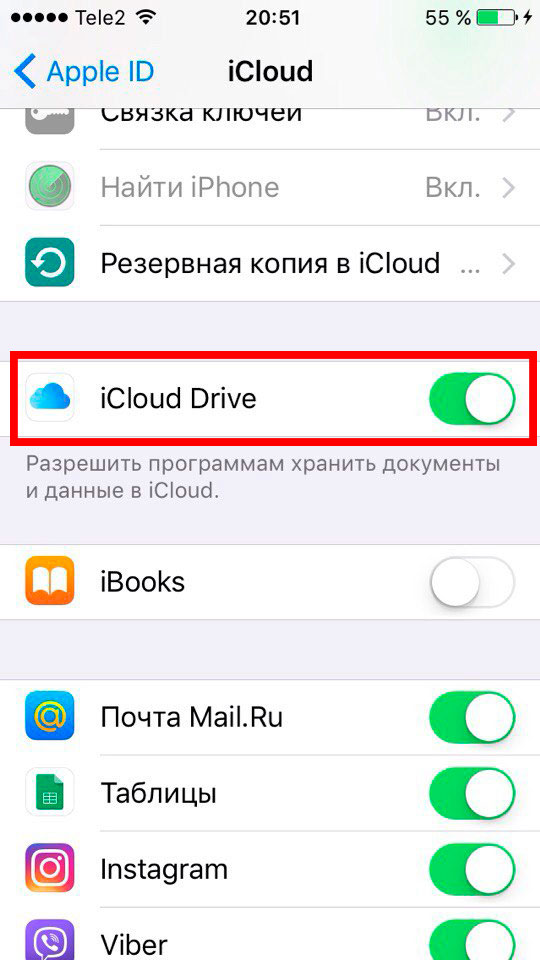
Verilerin aiklaud hizmetini kullanan programlardan depolandığını onayladıktan sonra, uygulamaların gerekli dosyaları ve yedek kopyaları otomatik olarak iPhone'dan bilgi depolama hizmetine kopyalanacaktır.
Apple depolama alanındaki dosyaları iPhone'dan görüntülemek için, telefonun ana ekranına veya masaüstüne gidin. Görünecek yüklü uygulama Ekran görüntüsünde gösterildiği gibi “ICloud Drive”.
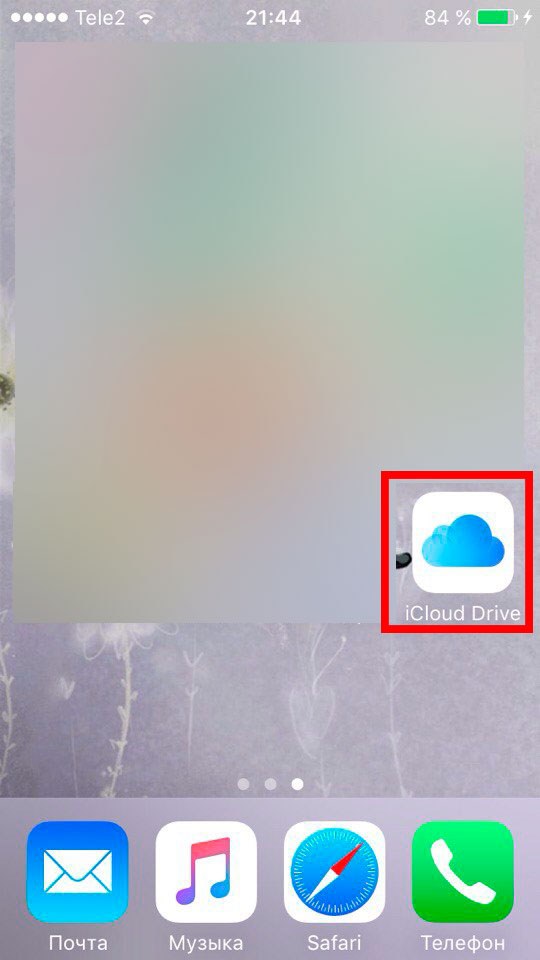
Program, iPhone'daki iCloud'daki dosyaları dosya yöneticisi olarak görüntülemenizi sağlar. Sadece aiklaud bulut depolama alanından dosya ve belgelerin en ayrıntılı şekilde görüntülenmesi için, bilgisayar veri senkronizasyon programını kullanmanızı öneririz.
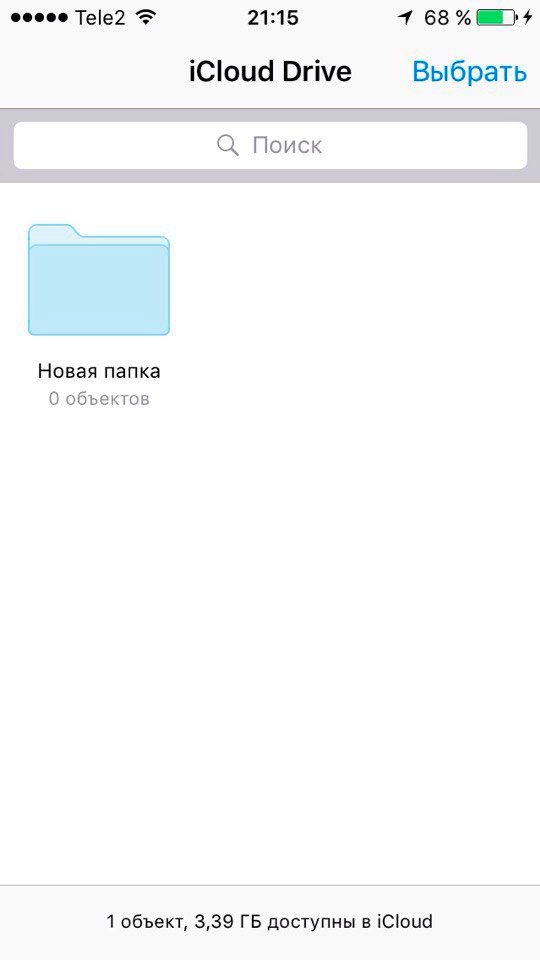
Bilmek önemli! İPhone cihazınızın tüm işlevlerini ve bulut depolama ayarlarını keşfetmeye çalışın. “İPhone üzerinde bulut nasıl kullanılır?” Karmaşık bir şey yok. Talimatlarımızdaki her adımı uygulamanız yeterlidir; tüm sorularınızı daha ayrıntılı olarak cevaplamaktan daha fazlasını yapacaktır.
Fotoğrafları bulut iPhone veya Yandex Diskine nasıl kaydedebilirim?
Bir iPhone'dan buluta bir fotoğraf yüklemek için, "Ayarlar" bölümüne gidin. Apple ID hesabınıza tıklayın. Sonra "iCloud" - "Fotoğraf". "Medya Kitaplığı" nın karşısındaki onay kutusunu aktif hale getirin.
Apple kullanıcıları ve yaprakları ile ilgileniyor ayrıntılı açıklama iPhone ayarlarında en popüler menü öğelerine
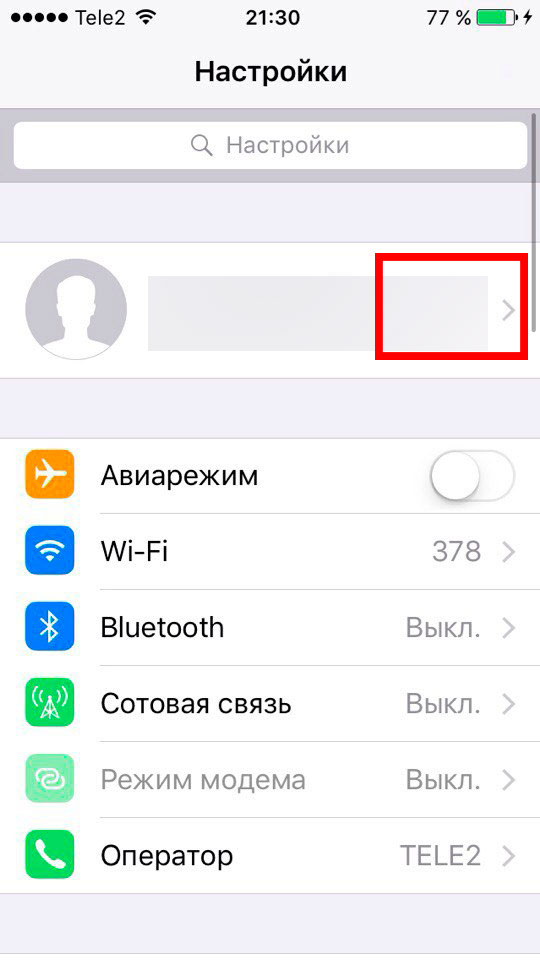

Anlayabileceğiniz gibi, ayarlarda bu menü öğesini etkinleştirerek, iPhone'daki buluta bir fotoğraf yükleyebilirsiniz. İsteğe bağlı olarak daha fazla maruz kalma gelişmiş ayarlar orijinal fotoğrafların kaydedilmesi veya tam tersi, cihazın depolanmasının optimize edilmesi.
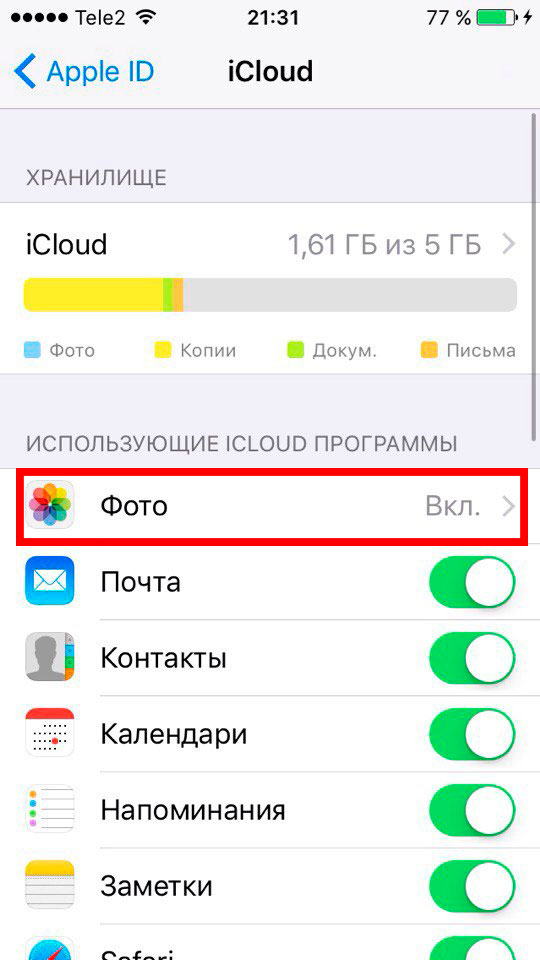
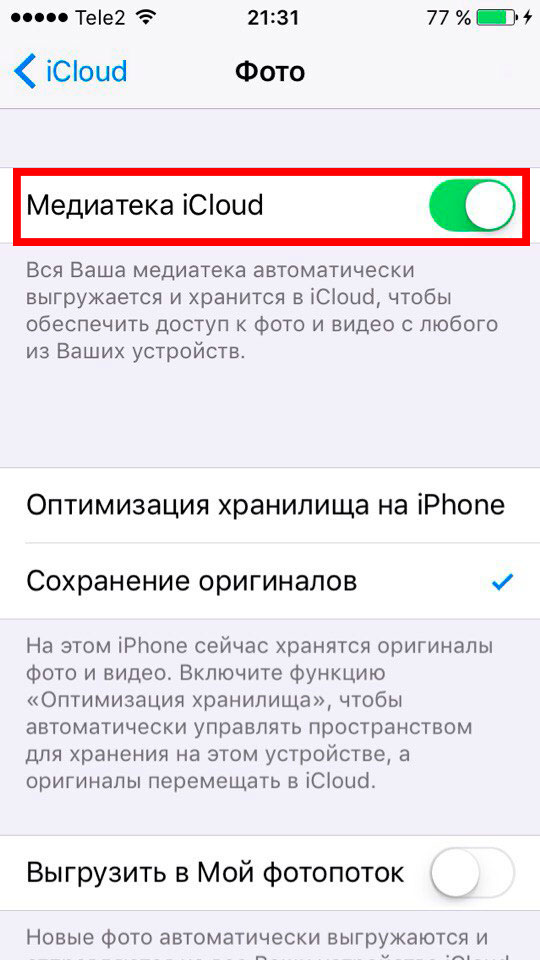
İPhone'dan iCloud'a fotoğrafların senkronizasyonu ve aktarımı konusunda emin değilseniz, indirilen dosyaları kişisel bilgisayar için depolama programı üzerinden kontrol etmenizi tavsiye ederiz.
Fotoğrafları cihaz bulutunda saklamak için en basit ve en uygun seçenek Yandex Disk servisini kullanmaktır. Bu programın temel avantajı, kullanımdaki rahatlık ve rahatlığın yanı sıra, iCloud'a kıyasla, fotoğrafları kaydetmek için size daha fazla boş alan verilir.
Disk programını açın ve talimatlarımıza göre özelleştirmeyi deneyin. Ekranın sol üst köşesindeki vitese dokunarak ayarlar bölümüne gidin. "Başlangıç fotoğrafları" menü öğesine dikkat edin. Telekom operatörünüzün sınırsız tarife sağlaması durumunda, paradan tasarruf etmek için yalnızca Wi-Fi aracılığıyla fotoğrafları aktif olarak yüklemenizi öneririz.
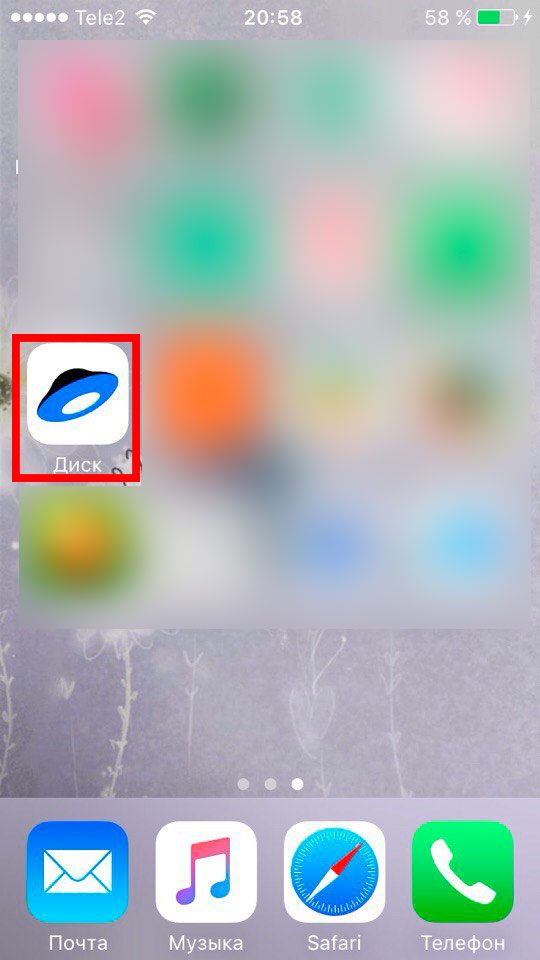
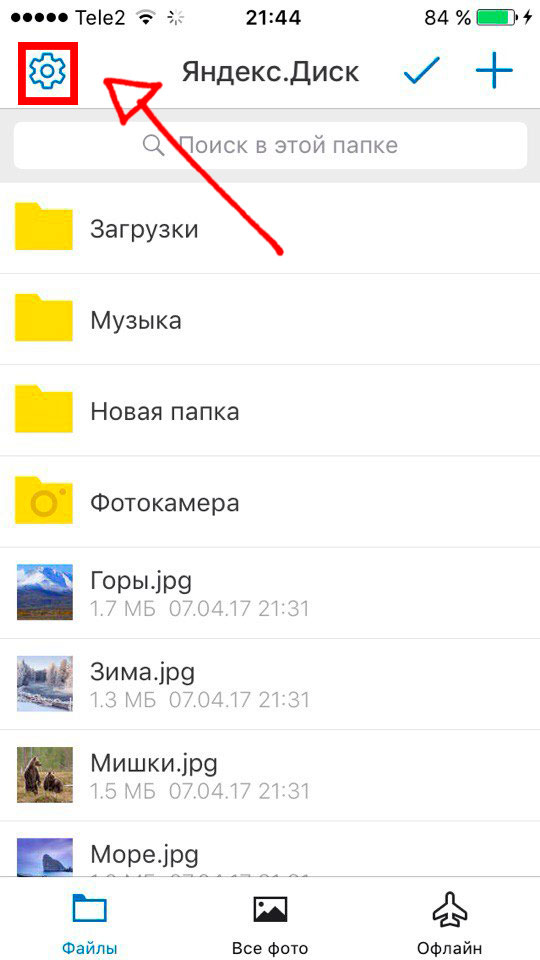
Fotoğraflar ve videolar Yandex Disk'te otomatik olarak indiriliyor. Bazı cihazlarda ve bellenimde, kullanıcılar küçük sorunlara dikkat çekti otomatik indirme. Veriler sunucuya indirilirken gadget'ın ekranını etkin durumda bırakmak zorundadırlar.
Yüklenen fotoğrafların ve video dosyalarının geçerli durumunu “Kamera” bölümünde görebilirsiniz. Programın üst durum çubuğunda, indirilen malzeme miktarı ile bir koşu bandı görüntülenecektir. Yandex Disk programında sonsuza dek “Bir iPhone'a nasıl fotoğraf kaydedilir?” Gibi bir soruyu unutursunuz. Uygulama sizin için otomatik olarak her şeyi yapacak.
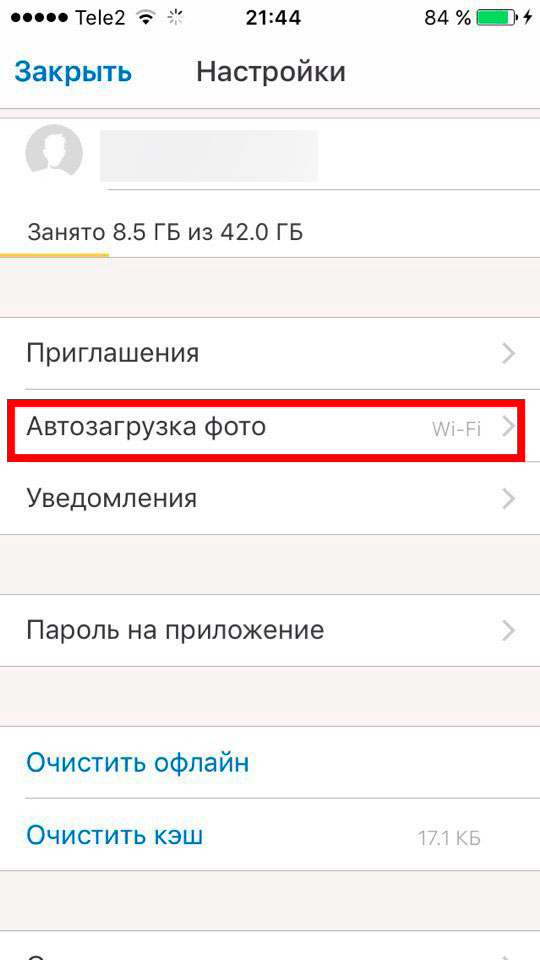
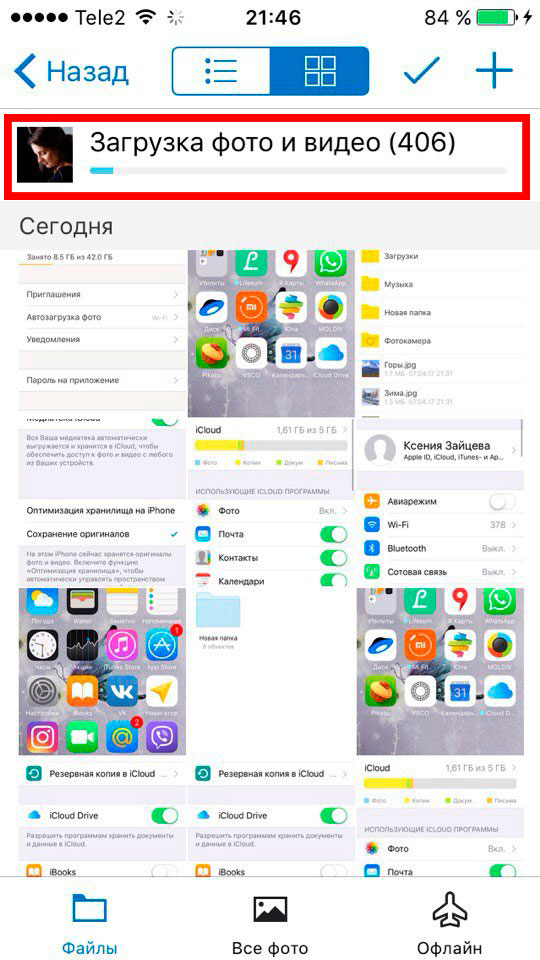
Ayrıca, Unutmayın, Diskin yalnızca iPhone için değil bilgisayar için de ayrı bir programı vardır. Bu nedenle, buluttan bilgisayarınıza fotoğraf ve video dosyaları indirmek bir zevk olacaktır.
Ayrı çekilmiş bir fotoğrafı Yandex'den iPhone'daki buluta aktarmak için “Fotoğraflar” a tıklayın. Sunucuya yüklemek istediğiniz fotoğrafı seçin. Sol alt köşedeki paylaşım düğmesine tıklayın. Kopyalama veya bir slayt gösterisi hakkında ek bilgi içeren bir açılır pencere göreceksiniz. “Diski” bulana kadar program çubuğunu sonuna kadar kaydırın. İPhone'dan fotoğraf depolamak istediğiniz klasörü seçin veya oluşturun.
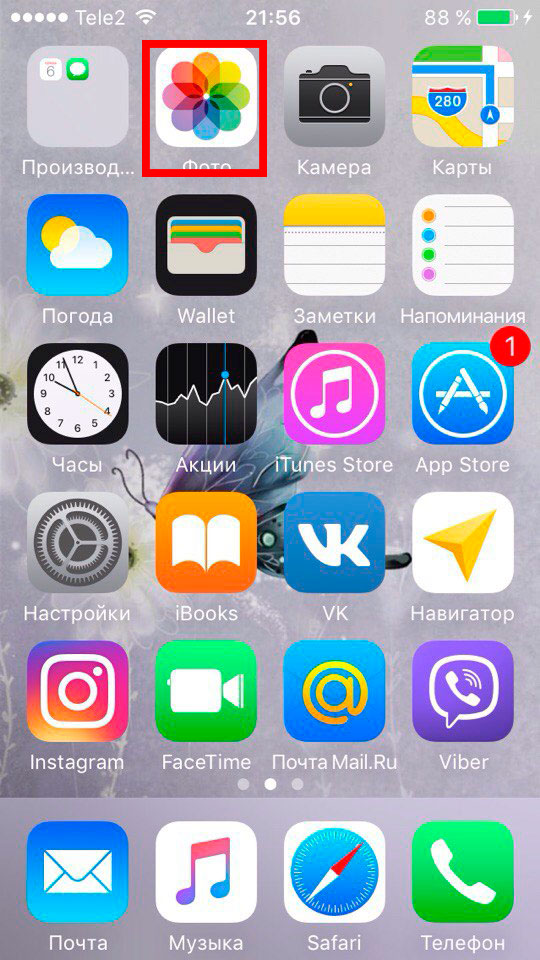
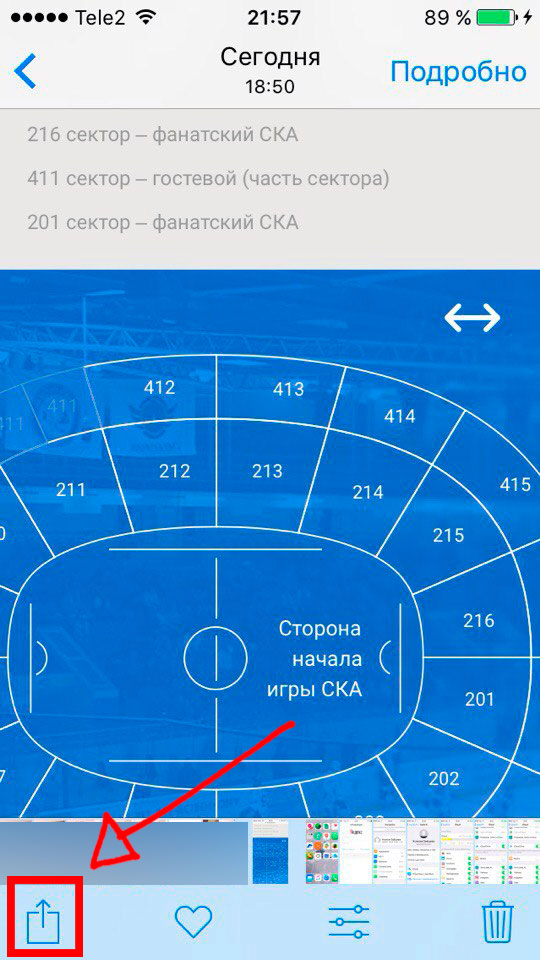
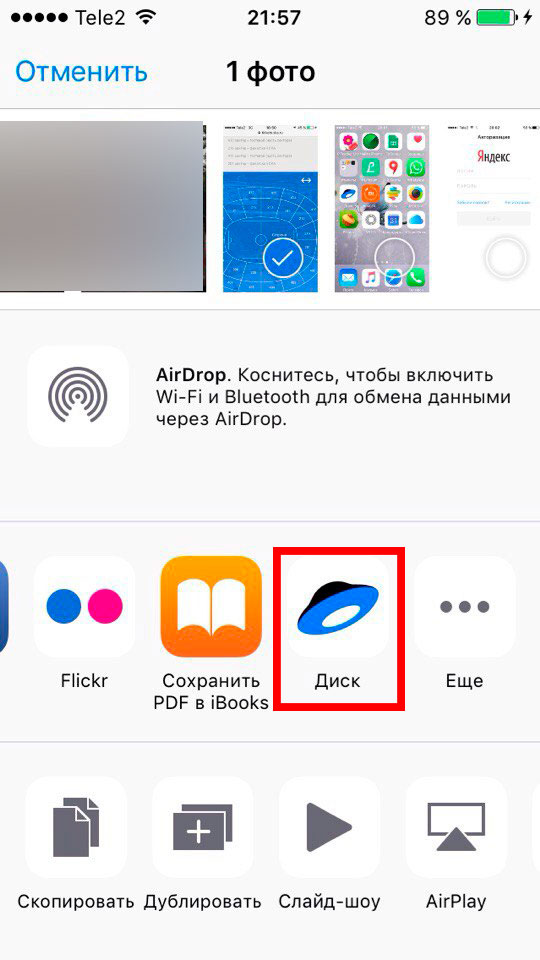
bulgular
Bu içinde ayrıntılı talimatlar İPhone için en popüler bulut depolama hizmetlerinin ana avantajları ve dezavantajları hakkında konuşmaya çalıştık. Notları, takvim verilerini ve telefonda bulunan kişileri saklamak için iCloud'u kullanmanızı tavsiye ederiz.
Yandex Disketi durumunda, yalnızca fotoğrafların değil, aynı zamanda bir iPhone'un bulut depolama alanına videolarının yüklenme işlemini de büyük ölçüde kolaylaştırırsınız.
Yüklemeniz gereken iCloud bulut depolama alanından fotoğrafları senkronize etmeyi veya acilen indirmeyi unutmayın ek program PC’de Yandex Disk, yazılımı yüklemeden buluttan 2 GB boyutunda herhangi bir dosyayı indirmenize izin verir.
Herhangi bir sorunuz varsa, bu yazının yorumlarında onlara cevap vermekten mutluluk duyarız.
ayrıntılar Benks Çevrimiçi Mağaza Blogu
Oluşturuldu: Eylül 07, 2017
Güncelleme: Eylül 07, 2017
Çevrimiçi Mağaza Blogu
Oluşturuldu: Eylül 07, 2017
Güncelleme: Eylül 07, 2017 Apple teknolojisini kullanan veya hiç kullanan herkes, Apple'ın tüm kullanıcılara ücretsiz olarak sağladığı iCloud gibi bir hizmetten haberdar olmalıdır. Bu yazıda, bu hizmetin neyle ilgili olduğunu ve “ne yedikleriyle” anlaşılır ve anlaşılır bir şekilde açıklayacağız.
İCloud nedir
İCloud bulutunun anlamını kelimenin tam anlamıyla iki kelimeyle açıklarsanız, neredeyse tüm Apple hizmetlerini birleştirdiğini, dünyanın herhangi bir yerindeki ve herhangi bir Apple cihazındaki verilere erişmenize izin verdiğini özetleyebilirsiniz. İCloud'da kullanıcı, cihazda bulunan her türlü bilgiyi saklayabilir.
Her kullanıcıya, 5 GB temel bulut alanı için biri ücretsiz olan birkaç tarife planı seçeneği sunulur.
Herhangi bir veriyi iPhone'daki iCloud'a yerleştirerek, bunların bir Apple ID hesabına atanan diğer Apple gadget'larında da geçici olarak görüneceğinden emin olabilirsiniz. Böylece, tek bir fotoğraf akışı veya oluşturulan rehberdeki fotoğraflar otomatik olarak iPhone, iPad, Mac ve hatta Apple Watch arasında otomatik olarak senkronize edilebilir.
Güç kadariCloud
Bulut depolamasını kullanmaya başlamadan ve iCloud hesabınızı etkinleştirmeden önce üretici en son kurulumu önerir. geçerli sürüm işletim sistemi sonra ilk kurulum iOS yapılacak, “Temel Ayarlar” üzerinden “iCloud” bölüm menüsüne gidebilirsiniz. mobil cihaz Apple veya iMac veya MacBook'unuzdaki "Sistem Ayarları" ile. Ardından hesap bilgilerinizi iCloud'a girin ve özgürce kullanmaya başlayın.
Ayrıca, mobil cihazda apple cihazları İCloud üzerinden senkronize edilen tüm servislerin bir listesini içeren özel bir menü vardır: fotoğraf akışı, iPhone'u Bul, Anahtarlık, iCloud Drive, kişiler, notlar ve mevcut verilerin yedek kopyaların buluta otomatik olarak kopyalanmasını sağlayan / devre dışı bırakan bir düğme.
Medya kütüphanesiiCloud
İCloud Medikateki'nin yardımıyla, cihazınıza iki adet multimedya verisi kopyalayabilirsiniz: biri doğrudan saklanır dahili hafıza cihazları ve ikincisi bulut depolamada, bir Apple kimliği hesabı olan tüm Apple cihazlarında kullanılabilecek. Başka bir deyişle, müzik, video, fotoğraflar ve podcast'ler Medya Kütüphanesinde saklanacaktır. Buluttaki müziği senkronize etmek için ayrı bir geçiş düğmesi bulunur.
Fotoğraflar ve videolar için Media Library iCloud
Medya kütüphanesiiCloud Fotoğraflar ve videolar için, normal bir Medya Kitaplığı gibi vergi işlevlerine sahiptir. Servis, fotoğrafları ve videoları senkronize etmenizi ve bunları bir Apple kimliğine sahip cihazlar arasında birleştirmenizi sağlar ("Fotoğraf" sütununda saklanırlar). Bu özelliği “Fotoğraf” karşısındaki kaydırıcıyı yeşile dönüştürerek “iCloud” ayarları bölümünde etkinleştirebilirsiniz. Tek bir fotoğraf ve videoya erişim, icloud.com web sitesinde de bulunabilir.
Ana hizmetlerin kısa açıklamasıiCloud
Bulut hizmetiiCloud Ayrıca e-posta yazışmaları için bol bol fırsat sağlar. “Adında yeni bir posta kutusu oluşturabilirsiniz. [e-posta korumalı]"Ve herhangi bir cihazdan harflere eriş (tek şart tek apple hesabı İD). Aynı şey standart kutu arayüzünün kendisinin tamamen uygulandığı bulutun web versiyonuyla da yapılabilir. elektronik posta: gelenler, gönderilenler, taslaklar vb. E-postayı etkinleştirmek için, adını iCloud ayarlarında belirtmelisiniz.
Bize Ulaşın
Bulut, bir mobil cihazda çok sayıda kişiyi sevenler için harika fırsatlar yaratır. Örneğin, bulut hizmetinin web sürümü iCloud kullanıcılara kişi profillerini düzenleme, fotoğraf ekleme ve diğer parametreleri ayarlama kolaylığı sağlar. Ek olarak, diğer içerikler gibi tüm kişiler cihazlar arasında senkronize edilerek dünyanın herhangi bir yerinde onlara erişim sağlar.
Takvim, notlar, hatırlatıcılar
Yararlanmak bulut hizmetiiCloudArtık büyük miktarda veriyi bir cihazdan diğerine uzun ve sıkıcı bir şekilde aktarmanıza gerek kalmayacak. Bundan sonra, notlar, hatırlatıcılar, işaretli etkinliklerin bulunduğu bir takvim, bir Apple ID hesabının bağlı olduğu herhangi bir iOS cihazında size eşlik edecek.
fotoğraf
Kullanıcıya bir dizi farklı özellik sağlayan Apple'ın çok fonksiyonel bir fotoğraf servisi. Fotoğraf akışındaki fotoğrafları ve videoları “kalpleriniz” ile işaretleyebilir, çekilen fotoğraflar ve videolar sayesinde “Anları” izleyebilirsiniz. Coğrafi konum onlara eklenmiştir, böylece bir ay, yarım yıl veya bir yılda ziyaret ettiğiniz yerlerin ilginç bir etkileşimli haritasını oluşturmanıza olanak sağlar.
İPhone bul ve Arkadaş Bul
Evde ya da dairede bir yerde akıllı telefon ya da tableti kaçırmak mı? Yoksa tamamen senden mi çalındı? Uygun bir uygulama gerçek zamanlı olarak mevcut yerini bulmak için yardımcı olacaktır. Bulmak içiniPhone". Kimlik Gir elmakimlik ve şifre, ve, işte, bu hesaba bağlı tüm cihazlar ayrıntılı bir haritada görüntülenir! Uygulama üzerinden ücretsiz olarak indirilebilir AppStoreveya web sürümü üzerinden kullanmak son sürümler iOS önceden varsayılan olarak yüklenmiştir). Kayıp cihazı haritada görmeye ek olarak, “Kayıp Mod” olarak adlandırılan özel bir modu açabilir, aynı zamanda sesi çalabilir ve hatta ondan tüm verileri silebilirsiniz.
Ek “ Arkadaş Bul"Yukarıda açıklanan programla belirli bir benzetmeyi tek bir farkla temsil eder: arkadaşlarınızın iOS aygıtlarını haritada görüntüler ve geçerli konumlarını izlemenizi sağlar (işletim sisteminin son sürümlerinde varsayılan olarak önceden yüklenmiştir).
Hesabınızı nasıl korursunuz?iCloud
Kullanmaya yeni başladıysanız bulut depolamaiCloud veya özellikle değerli verileriniz varsa, muhtemelen hesabınızı korumayı merak ettiniz. Günümüzde bir hesabın güvenilirliğini arttırmanın en etkili ve güncel yolları şunlardır: iki faktörlü (iki aşamalı) yetkilendirme ve karmaşık bir şifre. Birincisi, iki ayrı adımdan oluşan hesabınıza giriş yapmanın özel bir yoludur. İkincisi, mümkün olan en karmaşık şifredir; bu, kırılması, toplanması veya tahmin edilmesi zor ve hatta imkansızdır.
